Креативность и визуальная коммуникация играют важнейшую роль в маркетинге в социальных сетях. Если вы хотите максимально использовать потенциал Instagram Stories, создание увлекательных графических материалов просто необходимо. Canva, удобная платформа для дизайна, позволяет создавать Instagram Stories без необходимости быть экспертом в области графики. В этом руководстве вы узнаете, как создать увлекательную историю Instagram с помощью Canva.
Основные выводы
- Вы можете использовать Canva для создания креативных Instagram Stories.
- Важно использовать правильное форматирование (1080 x 1920 пикселей).
- Использование шаблонов может облегчить процесс создания.
- Вы можете загружать собственные изображения и логотипы, чтобы придать истории индивидуальность.
Пошаговые инструкции
1. Откройте Canva и выберите макет
Начните с открытия Canva в веб-браузере. Воспользуйтесь функцией поиска и найдите "Instagram Story". Canva предлагает вам различные шаблоны, разработанные специально для Instagram Stories. Выберите шаблон, который вам нравится и соответствует вашему стилю.
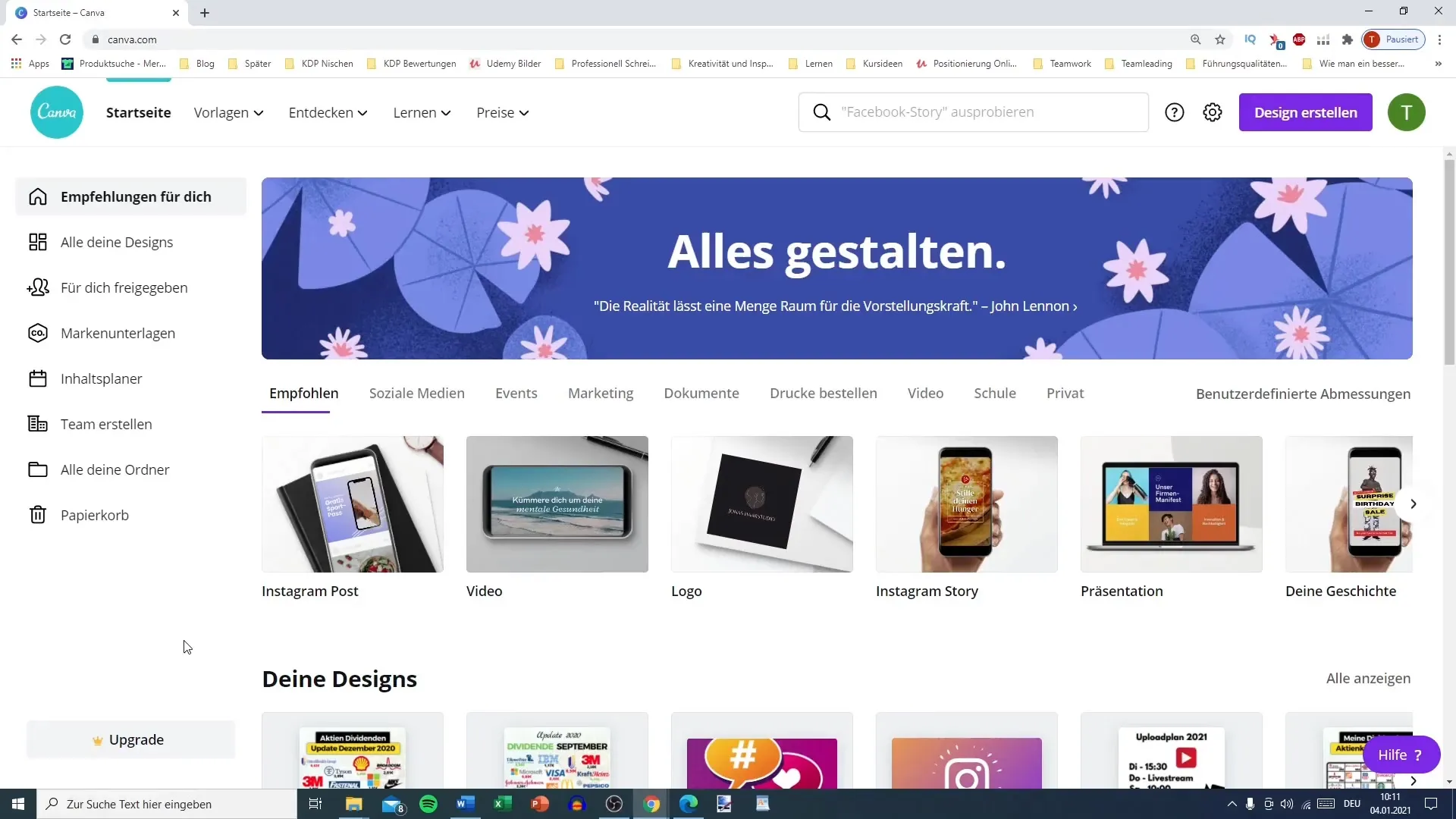
2. Настройте шаблон
Выбрав шаблон, вы можете настроить его по своему вкусу. Каждый элемент шаблона можно редактировать, поэтому вы можете менять текст, изображения и цвета. Не стесняйтесь комбинировать различные элементы и креативно оформлять шаблон.
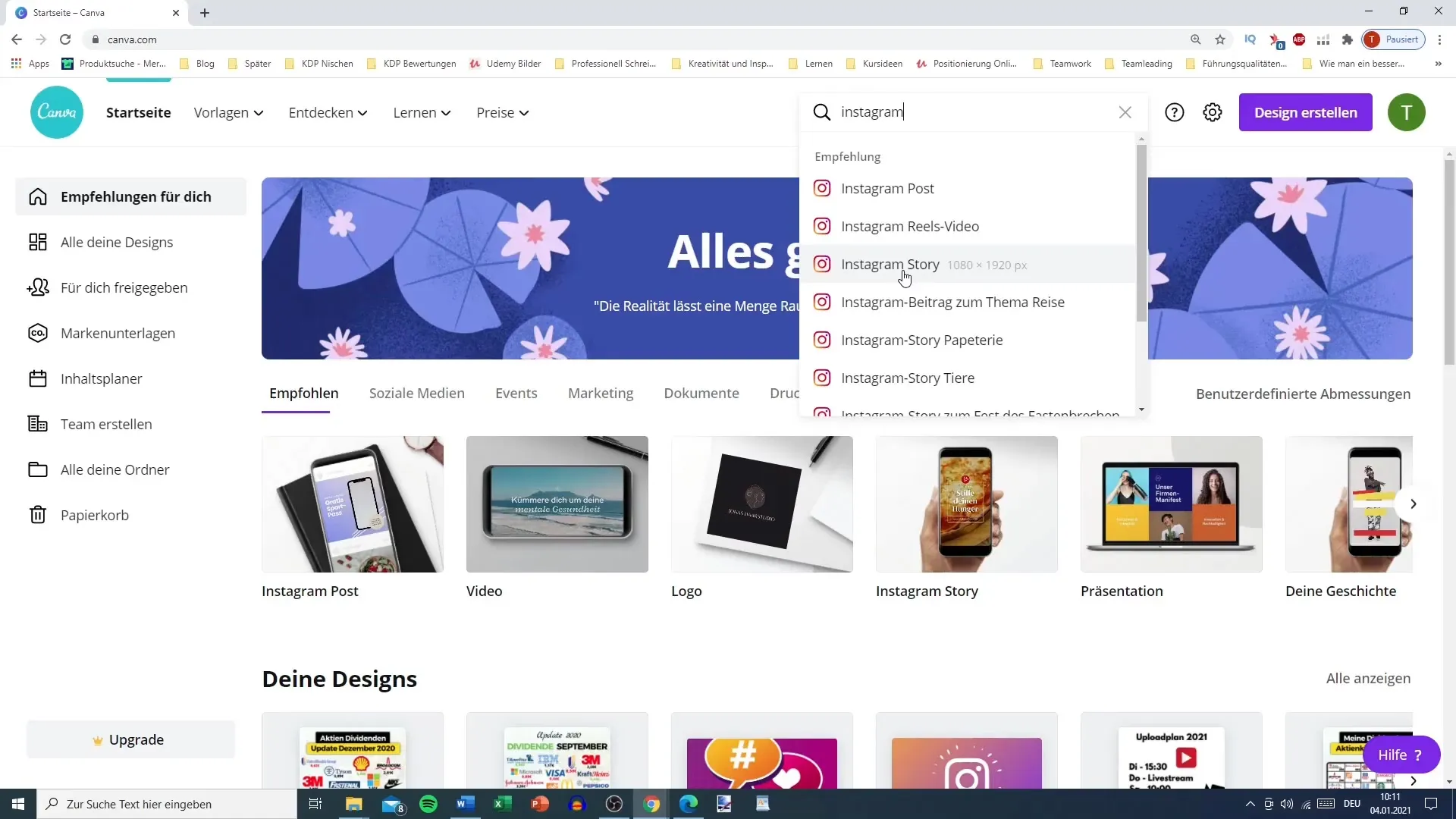
3. Загрузите свой собственный контент
Если у вас есть собственные изображения или логотипы, которые вы хотели бы вставить в свою историю, нажмите на функцию загрузки в Canva. Загрузите нужное изображение и перетащите его в шаблон. Это позволит вам персонализировать историю и придать индивидуальность вашему бренду.
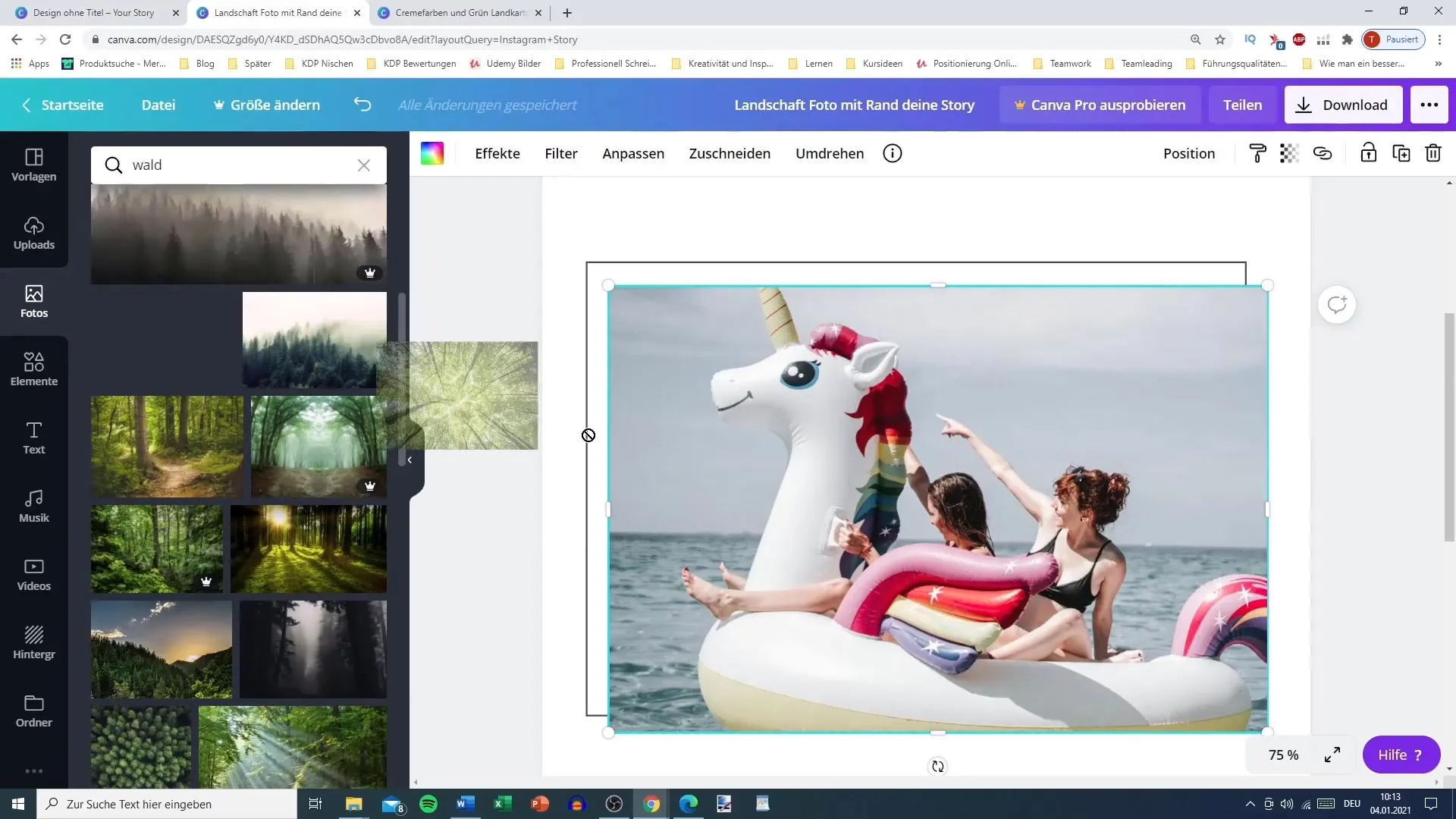
4. добавить текст
Canva также позволяет добавлять привлекательные текстовые элементы. Придумайте лаконичный текст, который будет эффективен в вашей истории. Используйте привлекательный шрифт, который поддержит ваше сообщение. Помните, что текст должен быть четким и легко читаемым.
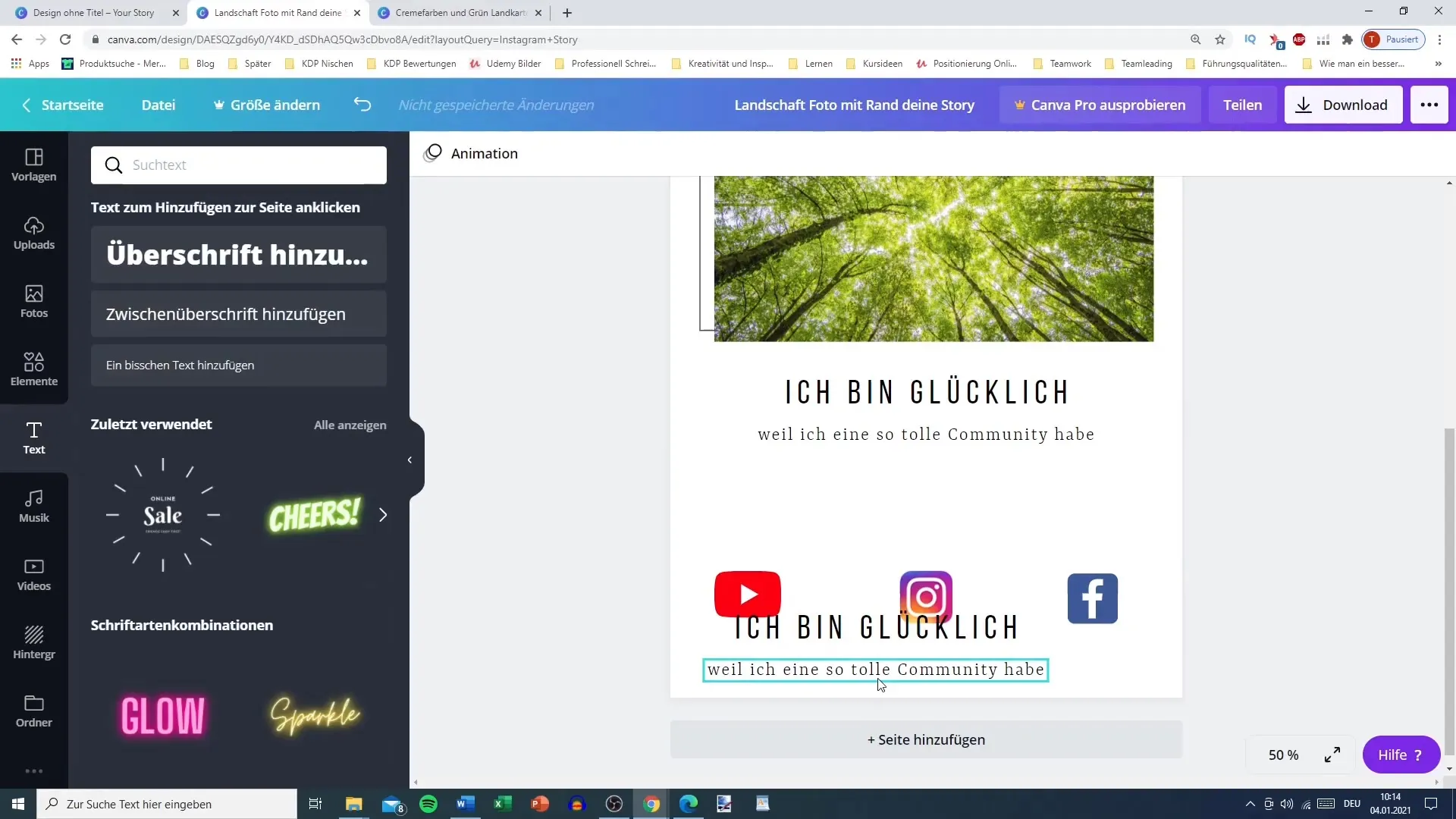
5. интегрируйте призыв к действию
Побудите аудиторию взаимодействовать с вашей историей, добавив призыв к действию. Примеры призывов к действию: "Следуйте за мной", "Смотрите сейчас" или "Посетите мой сайт". Это мотивирует зрителей к дальнейшему изучению ваших профилей или контента.
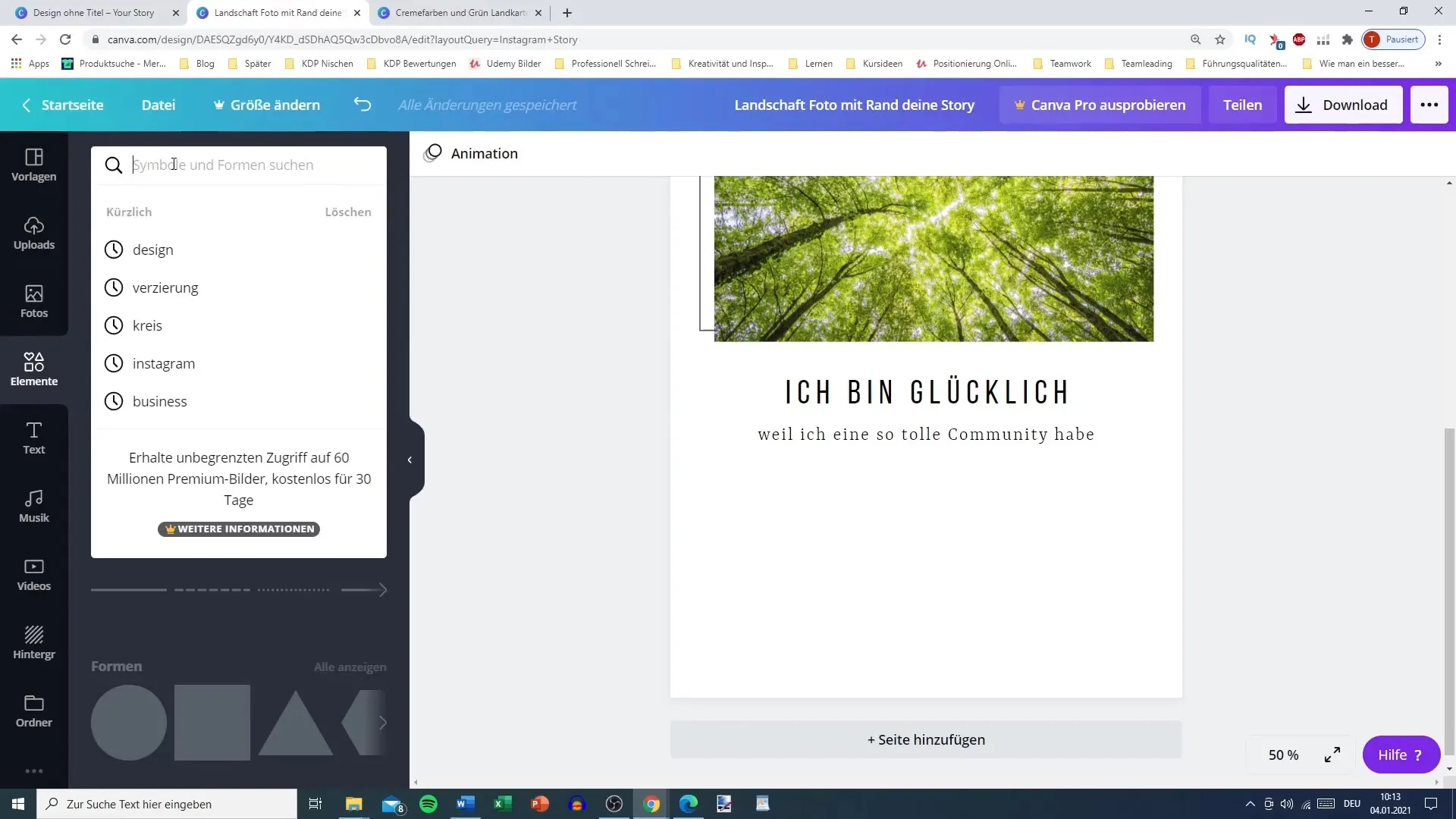
6. добавьте элементы
Чтобы сделать вашу историю более интересной, вы можете добавить дополнительные элементы, например иконки или эмодзи. Вы можете использовать функцию поиска элементов в Canva, чтобы найти различные графические изображения, которые хорошо сочетаются с вашей темой. Используйте их, чтобы повысить визуальную привлекательность вашей истории.
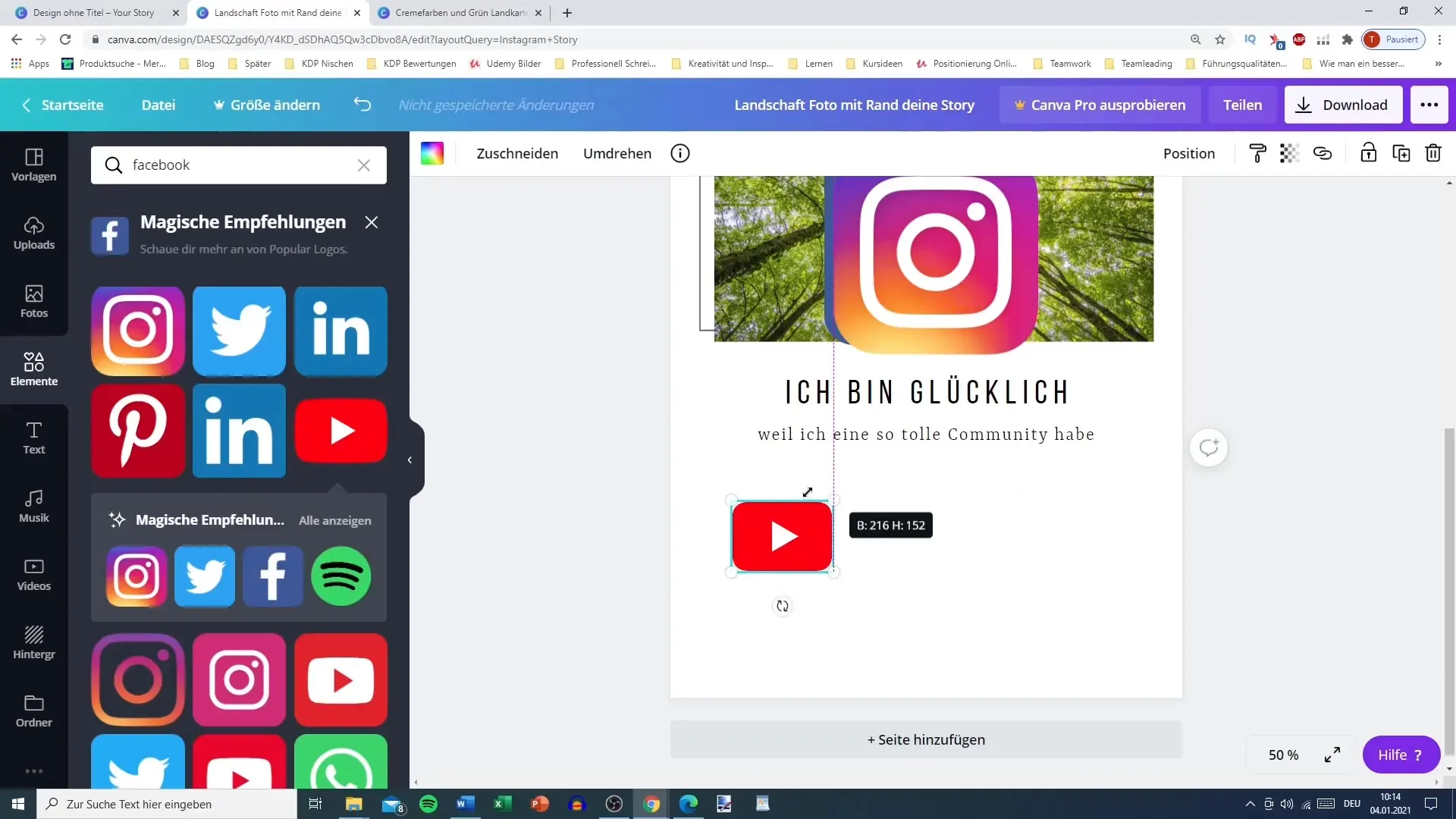
7. проверьте создание
Прежде чем окончательно сохранить историю, проверьте весь макет. Убедитесь, что весь текст легко читается, а изображения четкие и уместные. Вы также можете предварительно просмотреть свою историю, чтобы убедиться, что все выглядит хорошо.
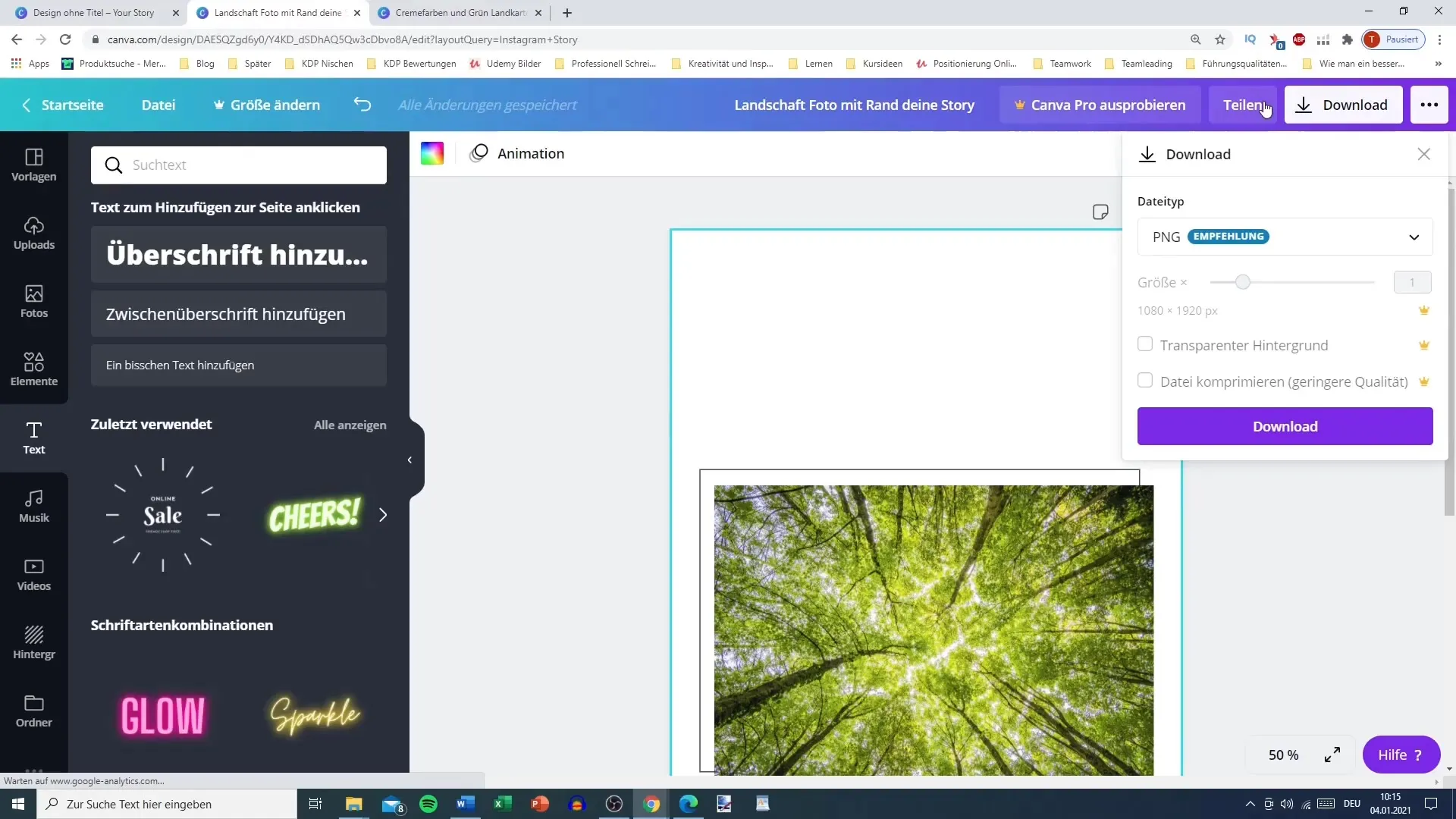
8 Загрузите или поделитесь своей историей
Когда вы будете довольны макетом, загрузите свою историю в нужном формате. Выберите "Загрузить" в верхнем меню и убедитесь, что формат выбран PNG или JPEG. Кроме того, вы можете поделиться историей непосредственно в Instagram или Facebook, если свяжете соответствующие аккаунты.
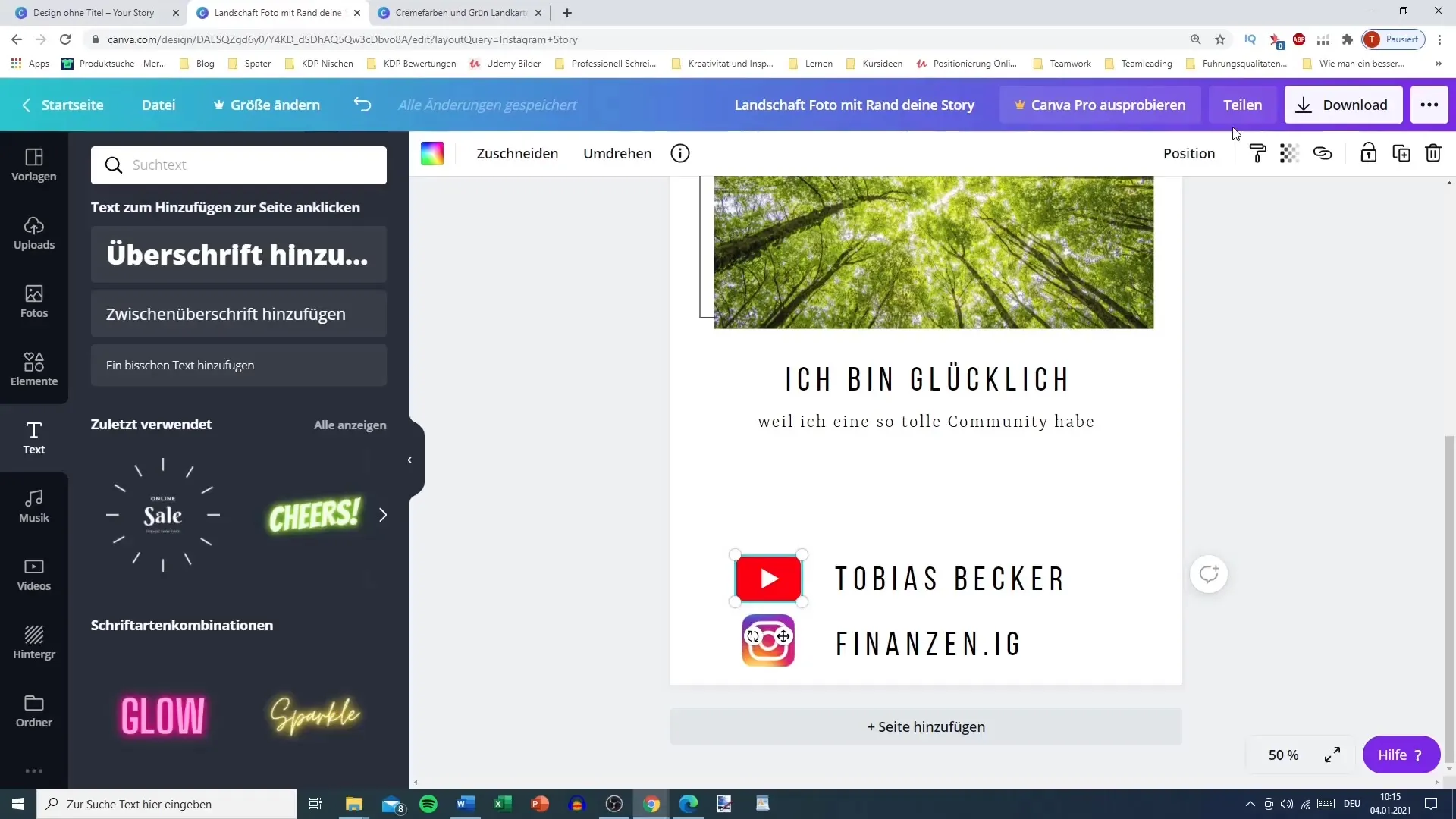
9. Загрузка истории в Instagram
Поскольку загружать историю лучше всего через мобильный телефон, отправьте ее себе по электронной почте, если вы создали ее на компьютере. Затем откройте письмо на смартфоне, загрузите изображение и опубликуйте его в своем профиле Instagram в виде истории.
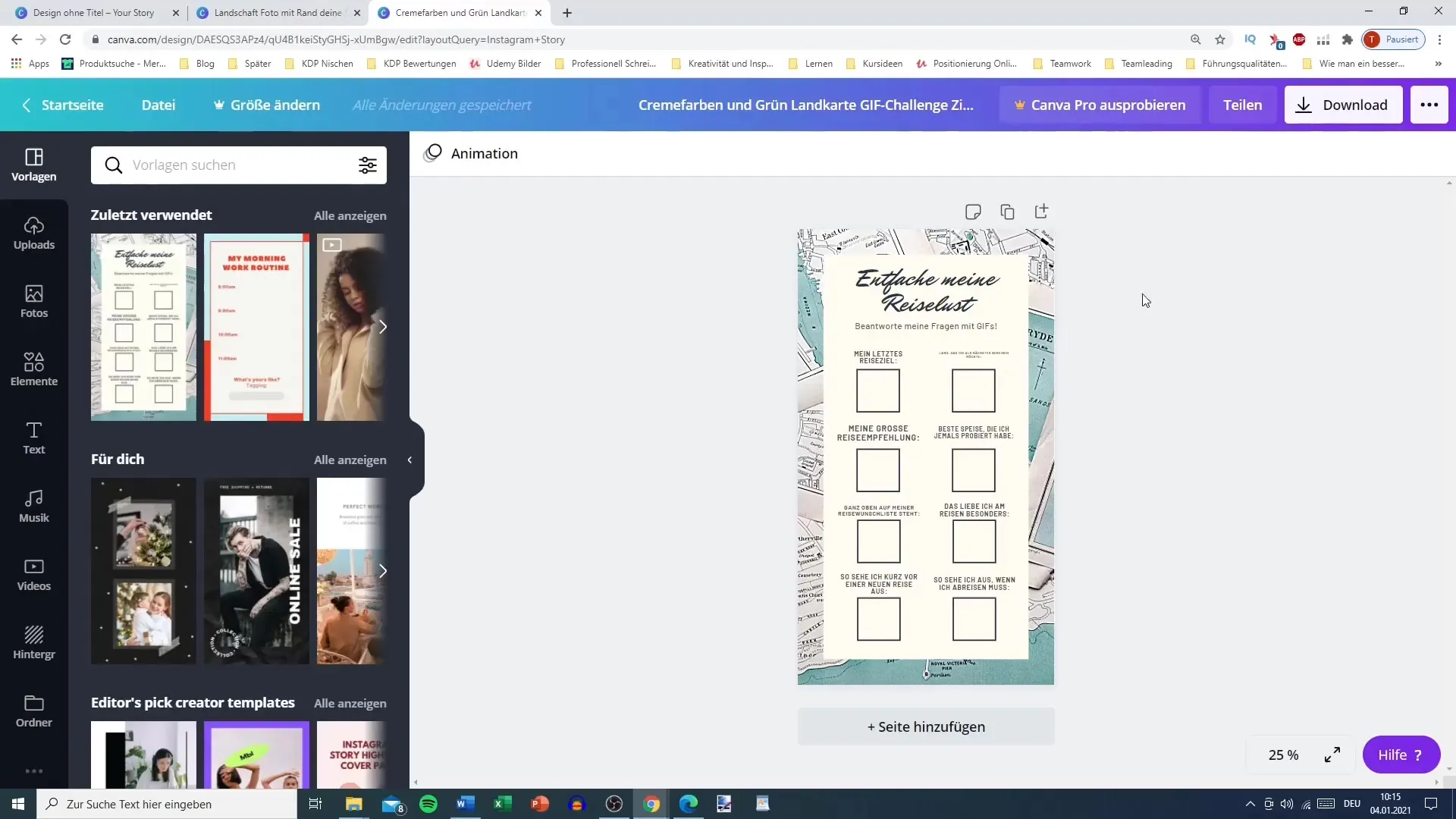
10. поощряйте взаимодействие
Теперь, когда ваша история в прямом эфире, важно взаимодействовать с вашими подписчиками. Следите за обратной связью и поощряйте зрителей делать скриншоты или делиться историей, чтобы увеличить охват вашего контента.
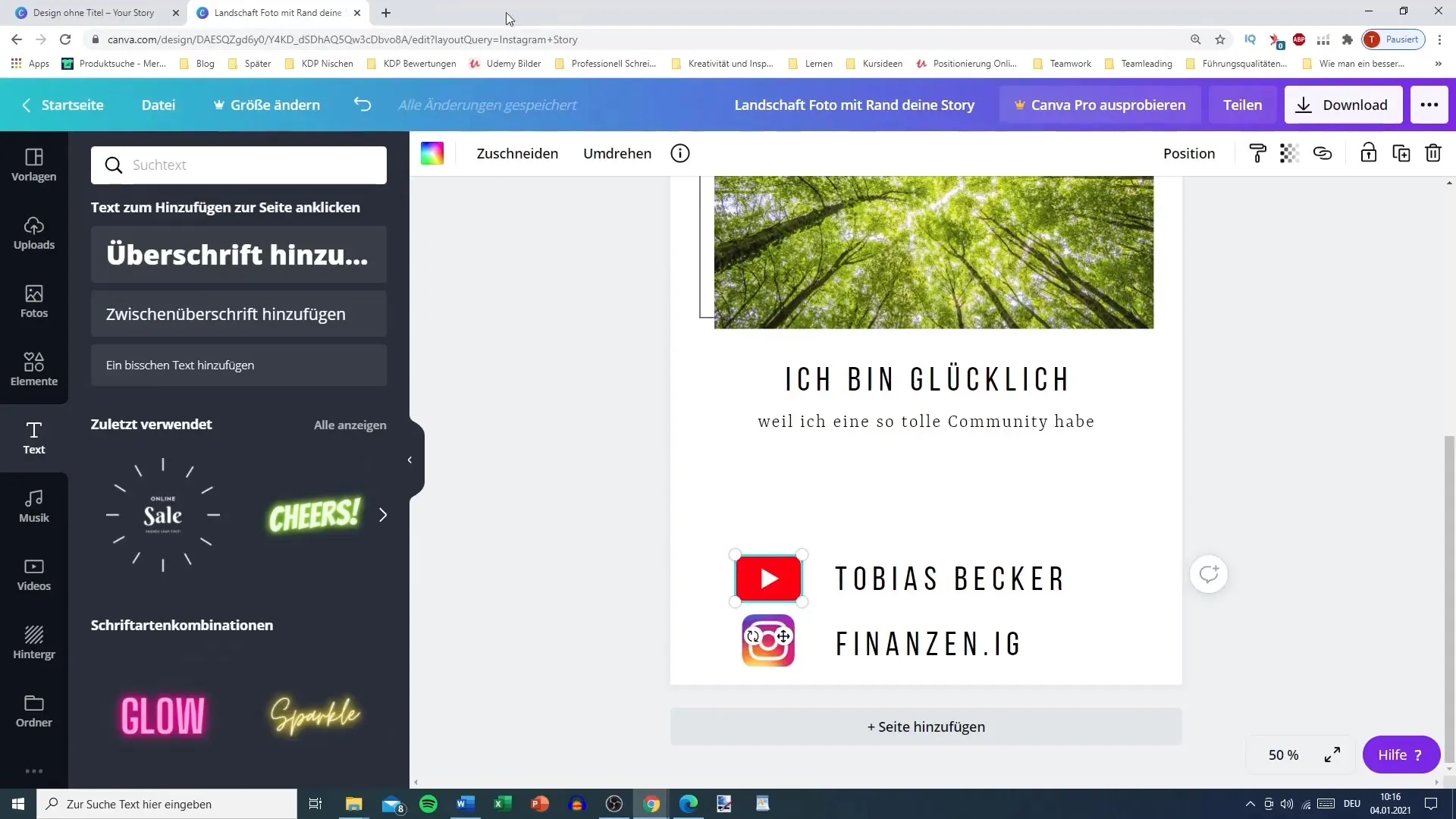
Резюме
В этом руководстве описаны основные шаги по созданию интересной истории Instagram с помощью Canva. Вы узнали, как настраивать шаблоны, интегрировать собственный контент и повышать вовлеченность сообщества с помощью целевых призывов к действию. Используйте эти советы, чтобы улучшить свое присутствие в Instagram и делиться креативным контентом.
Часто задаваемые вопросы
Как использовать Canva для создания Instagram Stories?Вы можете открыть Canva, выбрать шаблон Instagram Story, настроить его и сделать загрузку.
Какой размер изображения нужен для Instagram Stories?Рекомендуемый размер - 1080 x 1920 пикселей.
Могу ли я вставить в историю свое собственное изображение?Да, вы можете загружать свои собственные изображения и логотипы и вставлять их в шаблон.
Как я могу поделиться своей историей?После загрузки вы можете загрузить историю в Instagram прямо со своего мобильного телефона.
Как стимулировать взаимодействие с историей?Добавьте призывы к действию и поощряйте своих подписчиков взаимодействовать с историей.


